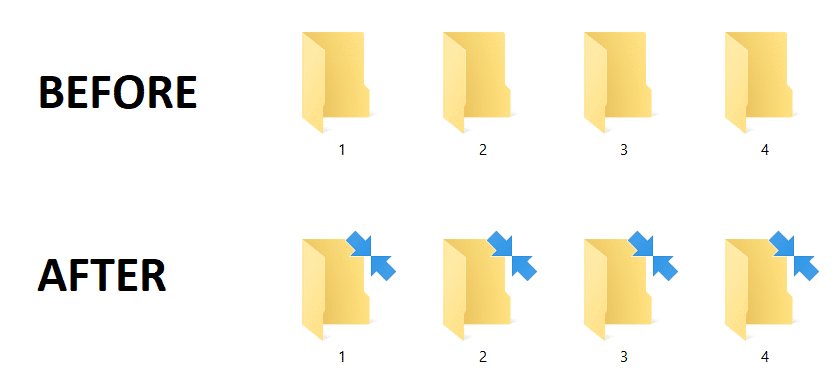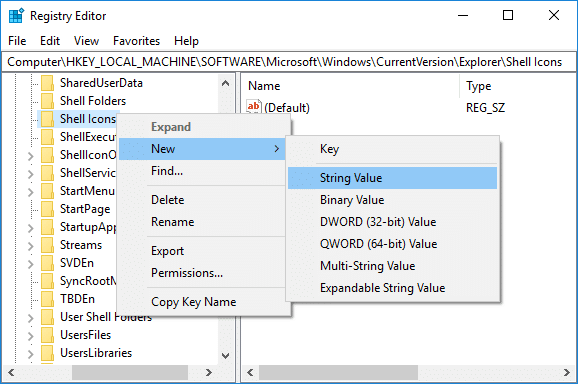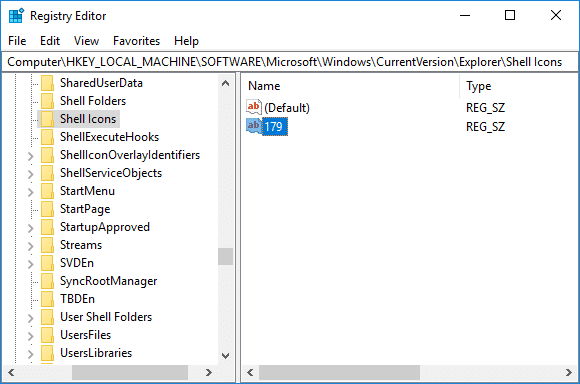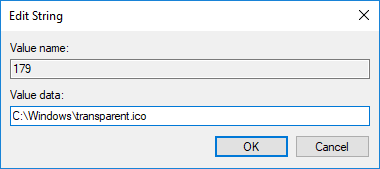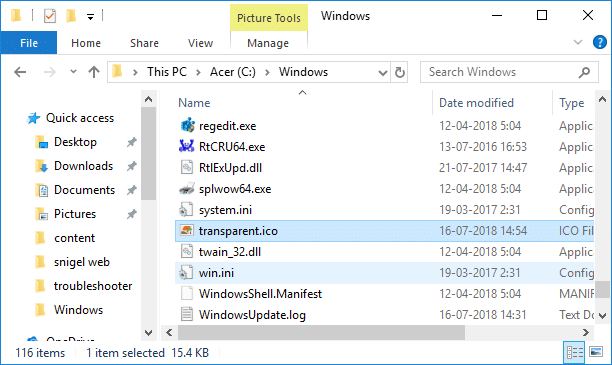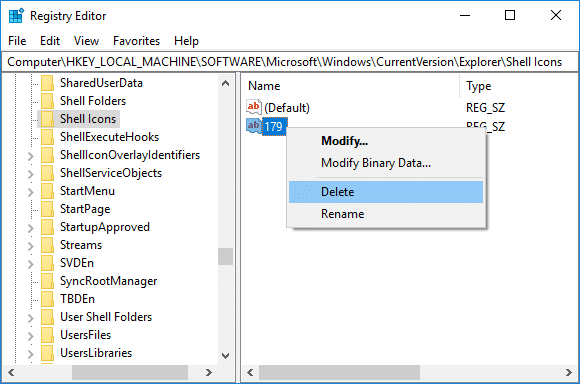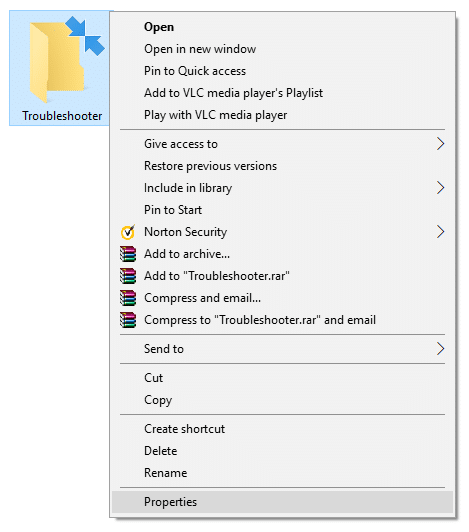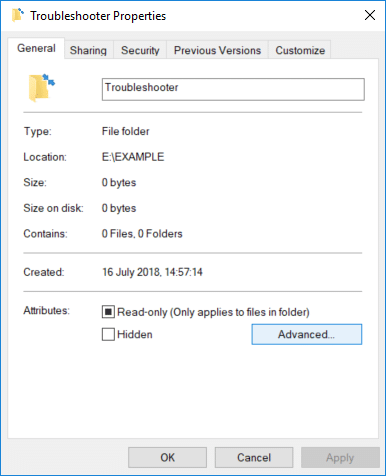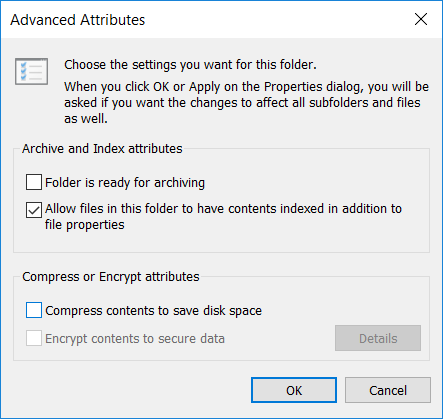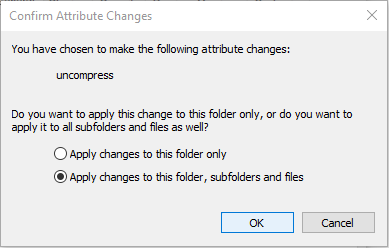Entfernen Sie das blaue Pfeilsymbol auf komprimierten Dateien und Ordnern in Windows 10: Eine der Funktionen von Windows 10 besteht darin, dass es die NTFS-Komprimierung auf NTFS-Volumes unterstützt, daher können einzelne Dateien und Ordner auf NTFS-Volumes problemlos mit der NTFS-Komprimierung komprimiert werden. Wenn Sie nun eine Datei oder einen Ordner mit der obigen Komprimierung komprimieren, wird die Datei oder der Ordner mit einem doppelten blauen Pfeilsymbol angezeigt, das anzeigt, dass die Datei oder der Ordner komprimiert ist.
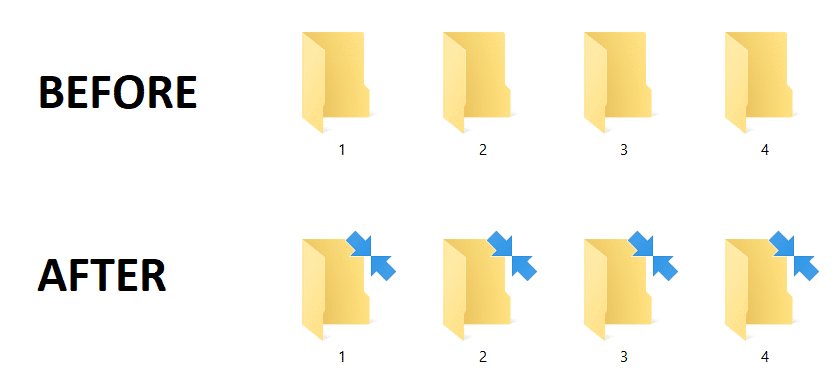
Wenn Sie eine komprimierte Datei oder einen komprimierten Ordner verschlüsseln, bleibt sie nach der Verschlüsselung nicht komprimiert. Jetzt möchten einige Benutzer möglicherweise das doppelte blaue Pfeilsymbol auf der Komprimierungsdatei und -ordner ändern oder entfernen, dann ist dieses Tutorial für sie. Sehen wir uns also an, wie Sie das blaue Pfeilsymbol in komprimierten Dateien und Ordnern in Windows 10 mit Hilfe des unten aufgeführten Tutorials entfernen, ohne Zeit zu verschwenden.
Inhalt
Entfernen Sie das blaue Pfeilsymbol von komprimierten Dateien und Ordnern in Windows 10
Stellen Sie sicher, dass Sie einen Wiederherstellungspunkt erstellen, nur für den Fall, dass etwas schief geht.
1.Press Windows - Taste + R und geben Sie regedit ein und drücken Sie die Eingabetaste öffnen Registrierungs - Editor.

2. Navigieren Sie zum folgenden Registrierungsschlüssel:
HKEY_LOCAL_MACHINE\SOFTWARE\Microsoft\Windows\CurrentVersion\Explorer\Shell Icons
3.Wenn Sie keinen „ Shell Icons “-Schlüssel haben, klicken Sie mit der rechten Maustaste auf den Explorer und wählen Sie Neu > Schlüssel.

4. Benennen Sie diesen Schlüssel als „ Shell-Symbole “, klicken Sie dann erneut mit der rechten Maustaste auf den Ordner „Shell-Symbole“ und wählen Sie Neu > Zeichenfolgenwert.
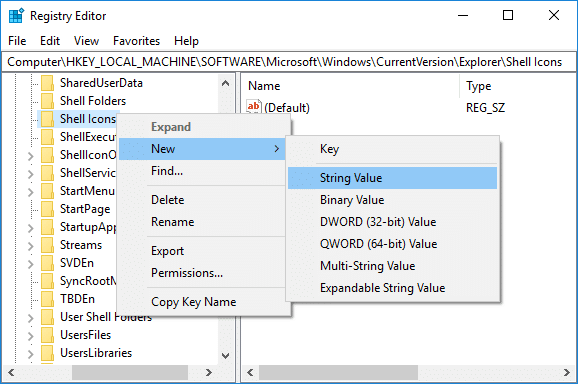
5. Benennen Sie diese neue Zeichenfolge als 179 und drücken Sie die Eingabetaste.
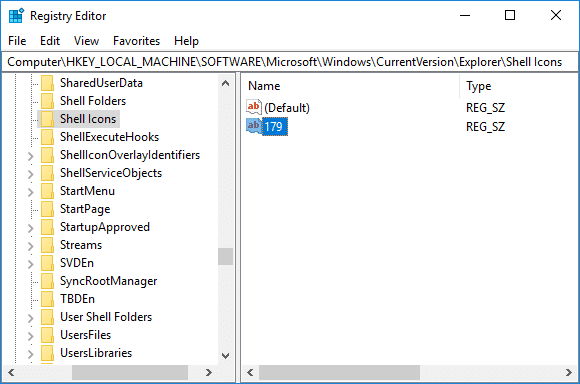
6.Doppelklicken Sie auf die Zeichenfolge 179 und ändern Sie dann den Wert in den vollständigen Pfad der benutzerdefinierten ICO-Datei, die Sie verwenden möchten.
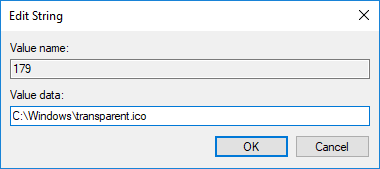
7.Wenn Sie keine Datei haben, laden Sie die Datei blank.ico von hier herunter.
8.Kopieren Sie nun die obige Datei und fügen Sie sie in den folgenden Ordner ein:
C:\Windows\
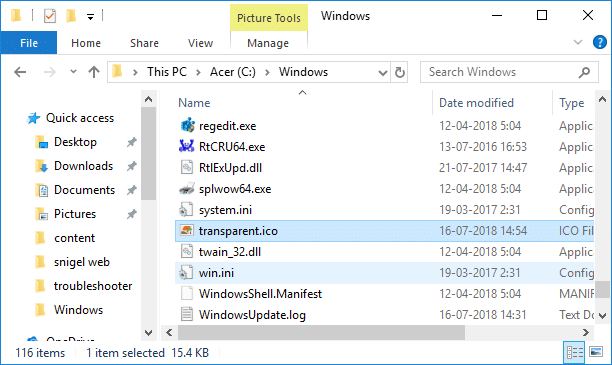
9.Ändern Sie als Nächstes den Wert der Zeichenfolge 179 wie folgt:
C:\Windows\blank.ico ODER C:\Windows\transparent.ico
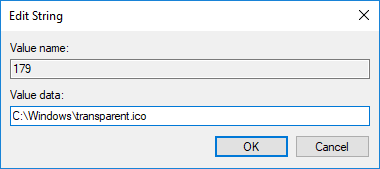
10.Starten Sie Ihren PC neu, um die Änderungen zu speichern.
11.Wenn Sie das doppelte blaue Pfeilsymbol in Zukunft wiederherstellen müssen, löschen Sie einfach die 179-Zeichenfolge aus dem Shell-Symbolordner.
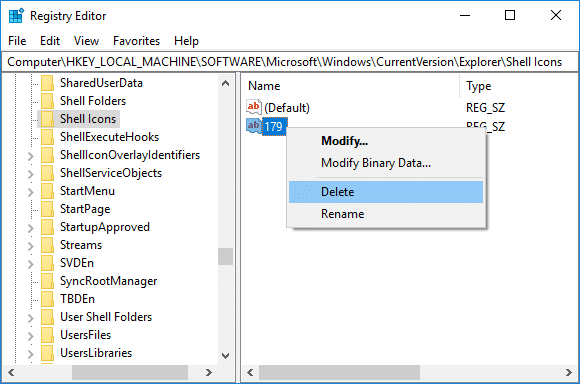
Blaues Pfeilsymbol in den Ordnereigenschaften entfernen
1.Klicken Sie mit der rechten Maustaste auf die Datei oder den Ordner, in der Sie das blaue Pfeilsymbol entfernen möchten, und wählen Sie dann Eigenschaften.
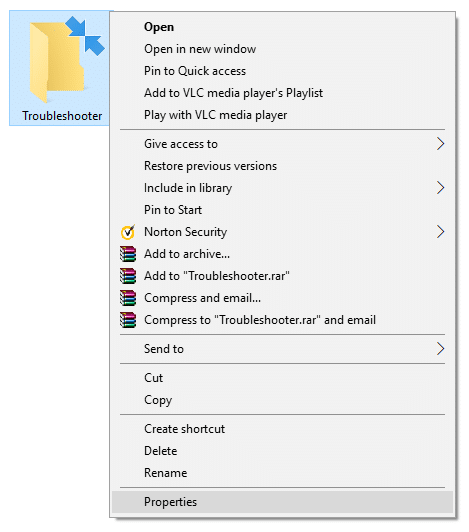
2.Stellen Sie sicher, dass Sie zur Registerkarte Allgemein wechseln und dann auf Erweitert klicken .
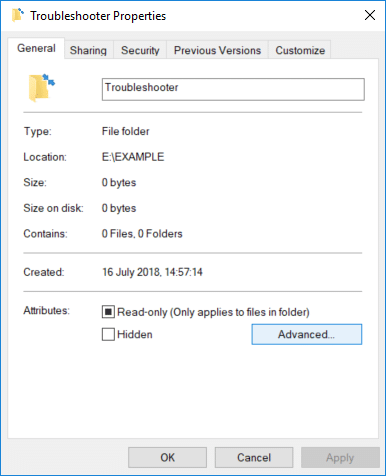
3. Entfernen Sie nun das Häkchen bei „ Inhalt komprimieren, um Speicherplatz zu sparen “ und klicken Sie dann auf OK.
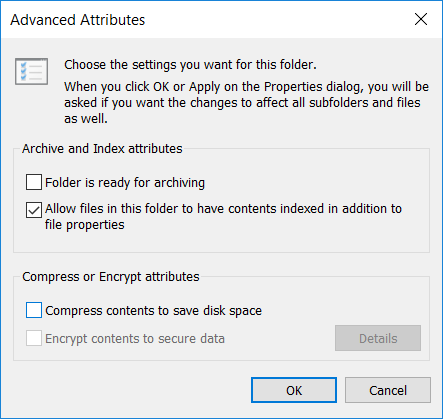
4. Klicken Sie im Fenster mit den Ordnereigenschaften auf Übernehmen.
5.Wählen Sie „ Änderungen auf alle Ordner, Unterordner und Dateien anwenden “, um die Attributänderungen zu bestätigen.
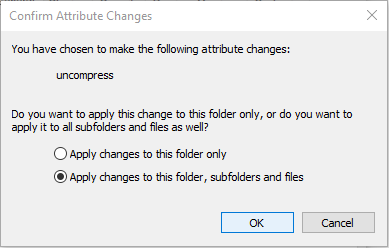
6. Starten Sie Ihren PC neu, um die Änderungen zu speichern.
Empfohlen:
Das war's, Sie haben erfolgreich gelernt, wie Sie das blaue Pfeilsymbol in komprimierten Dateien und Ordnern in Windows 10 entfernen. Wenn Sie jedoch noch Fragen zu diesem Tutorial haben, können Sie sie gerne im Kommentarbereich stellen.